Bạn có muốn kiểm tra email và soạn thư trả lời ngay cả khi không có kết nối internet? Với Chế độ Ngoại tuyến (Offline Mode) của Gmail, điều này hoàn toàn có thể. Tính năng này cho phép bạn truy cập hộp thư đến, đọc tin nhắn và soạn email mà sẽ tự động được gửi đi ngay khi bạn kết nối lại mạng.
Chế Độ Ngoại Tuyến Của Gmail Là Gì?
Chế độ Ngoại tuyến của Gmail cho phép bạn truy cập, đọc và quản lý email ngay cả khi không có kết nối internet. Thay vì bị cô lập hoàn toàn khỏi hộp thư của mình, bạn có thể tiếp tục làm việc như khi đang trực tuyến. Bất kỳ email nào bạn soạn thảo sẽ được lưu trữ trong thư mục Hộp thư đi (Outbox) và sẽ tự động gửi đi ngay khi thiết bị của bạn có lại kết nối.
Tính năng này đặc biệt hữu ích khi bạn đang đi du lịch, làm việc ở những khu vực có internet không ổn định, hoặc trong trường hợp mạng bị gián đoạn bất ngờ. Gmail Ngoại tuyến sẽ đồng bộ hóa các email gần đây của bạn, cho phép bạn tìm kiếm tin nhắn, mở tệp đính kèm và thậm chí trả lời email mà không bị gián đoạn. Nếu bạn đang sử dụng tài khoản Gmail công việc hoặc trường học, bạn có thể cần quản trị viên bật tính năng này. Sau khi thiết lập, bạn có thể truy cập Gmail ngoại tuyến thông qua trình duyệt Google Chrome, đảm bảo duy trì năng suất ngay cả khi không có kết nối ổn định.
Cách Bật Chế Độ Ngoại Tuyến Của Gmail
Để bật Chế độ Ngoại tuyến của Gmail, bạn cần sử dụng Google Chrome vì tính năng này không hoạt động trên các trình duyệt khác hoặc chế độ Ẩ danh (Incognito). Bắt đầu bằng cách mở Gmail trong Chrome trên máy tính của bạn bằng cách truy cập mail.google.com.
Ở góc trên bên phải màn hình, nhấp vào biểu tượng cài đặt.
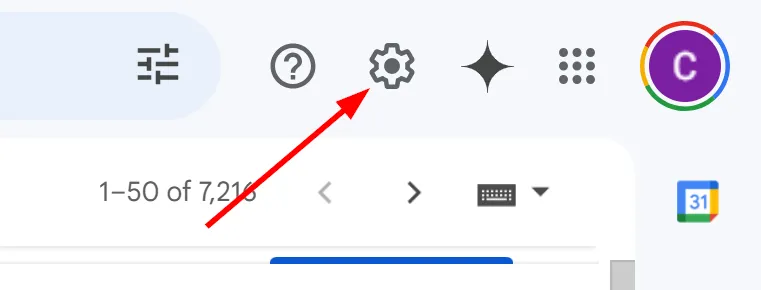 Biểu tượng cài đặt hình bánh răng cưa ở góc trên bên phải giao diện Gmail trên trình duyệt Chrome, biểu thị nơi bắt đầu thiết lập chế độ ngoại tuyến.
Biểu tượng cài đặt hình bánh răng cưa ở góc trên bên phải giao diện Gmail trên trình duyệt Chrome, biểu thị nơi bắt đầu thiết lập chế độ ngoại tuyến.
Một bảng Cài đặt nhanh sẽ xuất hiện ở bên phải. Nhấp vào “Xem tất cả cài đặt” để mở trang cài đặt đầy đủ.
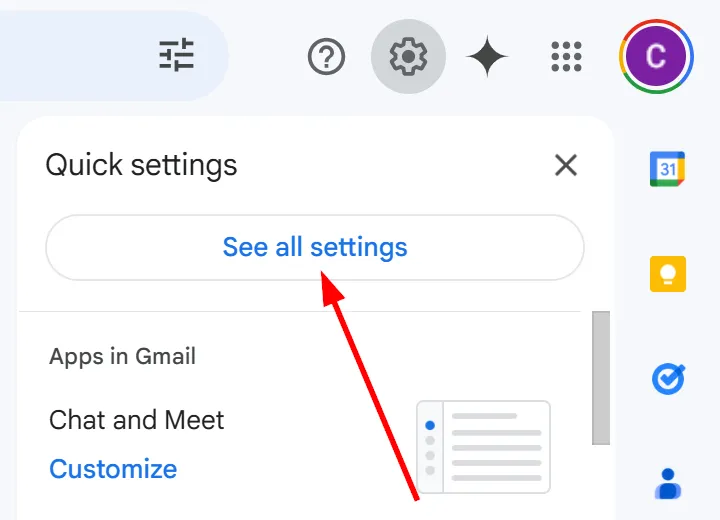 Mở rộng menu cài đặt nhanh trong Gmail, hiển thị tùy chọn "See all settings" để truy cập cài đặt đầy đủ và kích hoạt tính năng ngoại tuyến.
Mở rộng menu cài đặt nhanh trong Gmail, hiển thị tùy chọn "See all settings" để truy cập cài đặt đầy đủ và kích hoạt tính năng ngoại tuyến.
Từ danh sách các tab ở phía trên, chọn “Ngoại tuyến” (Offline). Đảm bảo tùy chọn “Bật thư ngoại tuyến” (Enable offline mail) đã được chọn.
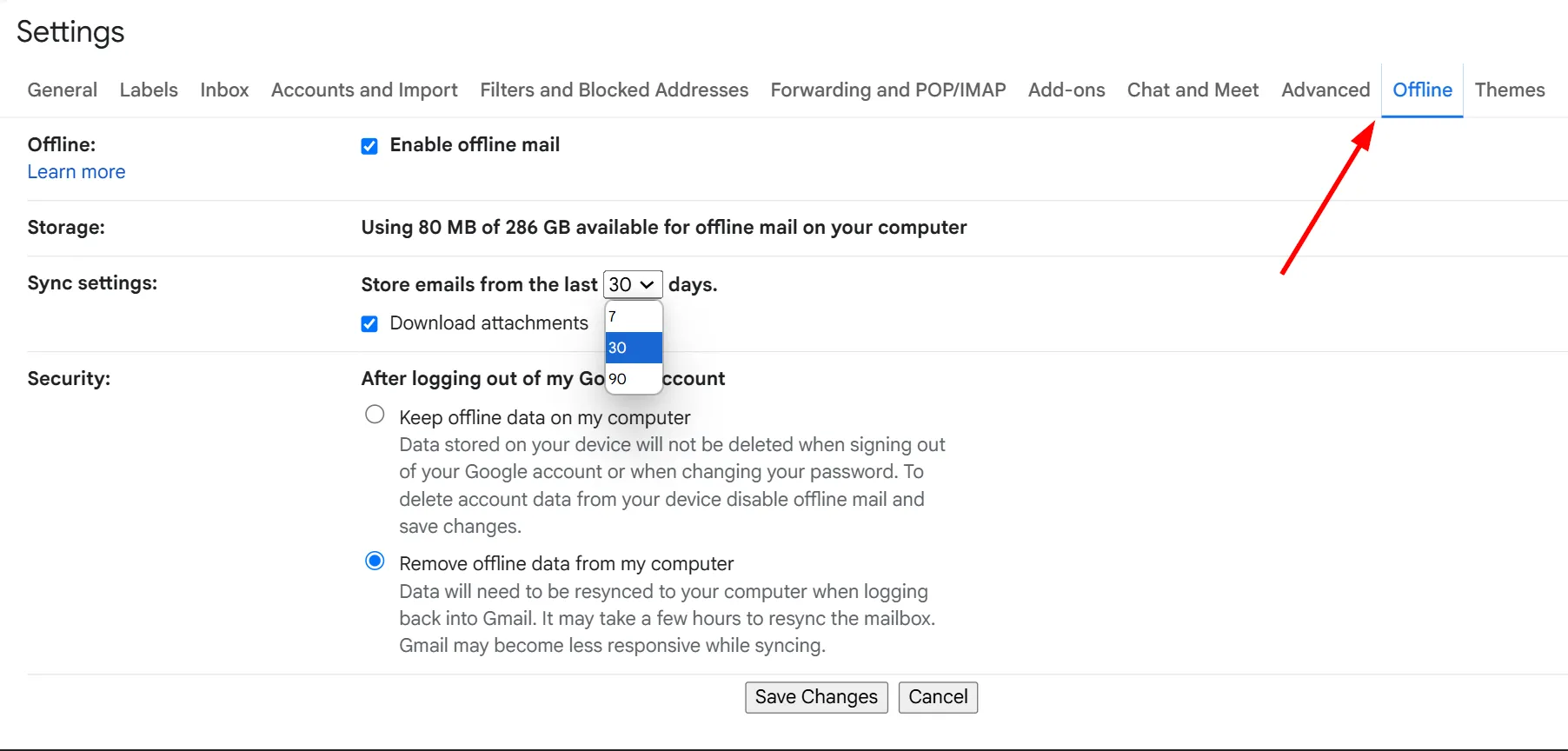 Cài đặt chế độ ngoại tuyến của Gmail, cho phép người dùng bật "Enable offline mail" và tùy chỉnh số ngày đồng bộ hóa email để sử dụng khi không có mạng.
Cài đặt chế độ ngoại tuyến của Gmail, cho phép người dùng bật "Enable offline mail" và tùy chỉnh số ngày đồng bộ hóa email để sử dụng khi không có mạng.
Sau khi bật, bạn có thể điều chỉnh các cài đặt như số ngày email sẽ được đồng bộ hóa. Gmail sẽ lưu trữ những tin nhắn này trên thiết bị của bạn, cho phép bạn truy cập chúng mà không cần kết nối internet. Bạn cũng sẽ thấy dung lượng lưu trữ đang được sử dụng và có thể chọn giữ hoặc xóa dữ liệu ngoại tuyến khi đăng xuất.
Sau khi thiết lập các tùy chọn của mình, hãy lưu các thay đổi. Nếu bạn có kế hoạch sử dụng Gmail ngoại tuyến thường xuyên, việc đánh dấu trang (bookmark) mail.google.com trong Chrome có thể giúp bạn truy cập dễ dàng hơn.
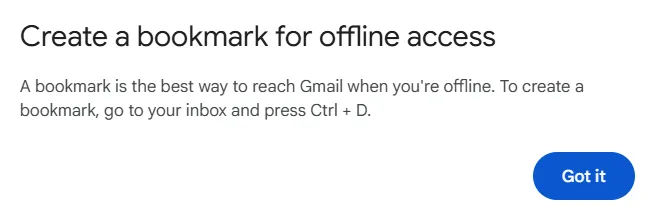 Màn hình tạo dấu trang (bookmark) cho địa chỉ Gmail trên trình duyệt Chrome, giúp truy cập nhanh hòm thư của bạn khi sử dụng chế độ ngoại tuyến.
Màn hình tạo dấu trang (bookmark) cho địa chỉ Gmail trên trình duyệt Chrome, giúp truy cập nhanh hòm thư của bạn khi sử dụng chế độ ngoại tuyến.
Hãy nhớ rằng tính năng truy cập ngoại tuyến cần được bật riêng cho từng thiết bị mà bạn muốn sử dụng.
Quản Lý Email Ở Chế Độ Ngoại Tuyến
Khi Chế độ Ngoại tuyến của Gmail đã được bật, bạn có thể tiếp tục xử lý email gần như tương tự như khi đang trực tuyến. Bạn có thể mở Gmail trong Chrome và truy cập hộp thư đến, tìm kiếm các email cũ, đọc tin nhắn và thậm chí soạn thư trả lời. Sự khác biệt duy nhất là các email bạn gửi sẽ không được chuyển đi ngay lập tức — chúng sẽ được lưu trữ trong một thư mục “Hộp thư đi” (Outbox) mới và tự động gửi khi thiết bị của bạn kết nối lại internet.
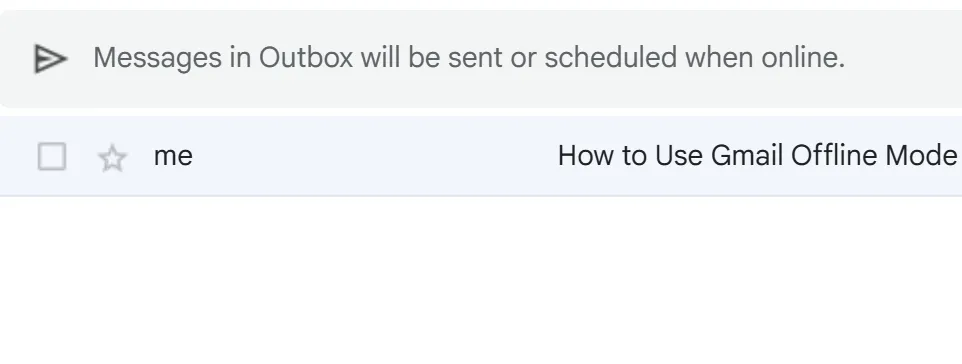 Hộp thư đi (Outbox) trong Gmail ngoại tuyến, nơi lưu trữ các email đã soạn thảo và gửi khi không có kết nối internet, chờ đợi được gửi đi khi mạng có lại.
Hộp thư đi (Outbox) trong Gmail ngoại tuyến, nơi lưu trữ các email đã soạn thảo và gửi khi không có kết nối internet, chờ đợi được gửi đi khi mạng có lại.
Việc tìm kiếm email ở chế độ ngoại tuyến hoạt động hiệu quả vì Gmail lưu trữ các tin nhắn đã được đồng bộ hóa trên thiết bị của bạn. Tuy nhiên, điều quan trọng cần nhớ là chỉ những email từ khoảng thời gian đồng bộ hóa đã chọn (ví dụ: 7, 30 hoặc 90 ngày gần nhất) mới có sẵn. Nếu bạn cần một email cũ hơn không được đồng bộ hóa, bạn sẽ phải đợi cho đến khi có lại kết nối trực tuyến.
Các tệp đính kèm cũng bị ảnh hưởng khi sử dụng Chế độ Ngoại tuyến của Gmail. Nếu một email đã được đồng bộ hóa cùng với tệp đính kèm, bạn có thể xem tệp đó mà không cần kết nối internet. Tuy nhiên, việc tải xuống tệp đính kèm mới hoặc gửi email có tệp lớn sẽ yêu cầu đợi cho đến khi kết nối được khôi phục.
Để giữ mọi thứ ngăn nắp, bạn có thể di chuyển email sang các thư mục khác, lưu trữ cuộc trò chuyện hoặc thậm chí xóa các tin nhắn không mong muốn. Những thay đổi này vẫn sẽ đồng bộ hóa với tài khoản Gmail trực tuyến của bạn vào lần tiếp theo bạn kết nối mạng. Nếu bạn soạn một email mới, Gmail sẽ thông báo cho bạn rằng đang ở chế độ ngoại tuyến nhưng sẽ xếp hàng tin nhắn để gửi tự động.
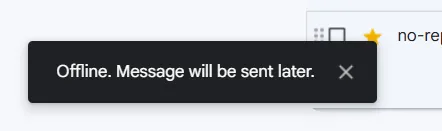 Thông báo pop-up hiển thị trong Gmail khi đang ở chế độ ngoại tuyến, xác nhận rằng email sẽ được gửi đi sau khi thiết bị có kết nối internet trở lại.
Thông báo pop-up hiển thị trong Gmail khi đang ở chế độ ngoại tuyến, xác nhận rằng email sẽ được gửi đi sau khi thiết bị có kết nối internet trở lại.
Sử dụng Gmail Ngoại tuyến một cách hiệu quả đòi hỏi sự chuẩn bị trước – nếu bạn biết mình sẽ không có internet trong một thời gian, việc đồng bộ hóa nhiều ngày email hơn có thể giúp bạn truy cập vào một phạm vi cuộc trò chuyện rộng hơn. Với những khả năng này, bạn có thể duy trì năng suất ngay cả khi internet nằm ngoài tầm với.


